
Thật là phiền phức khi mà smartphone của bạn bị lỗi iPhone không hiển thị thông báo tin nhắn, email. Điều này khiến bạn bỏ lỡ những thông tin quan trọng chưa kể đến những thông tin cần bạn phải giải quyết ngay. Để khắc phục được vấn đề này, Viện Di Động sẽ giúp đỡ cho bạn
Nội dung bài viết
1. Nguyên nhân làm iPhone không hiển thị thông báo tin nhắn
Không ít người dùng iPhone đau đầu với tình trạng iPhone không hiển thị thông báo tin nhắn. Điều đó khiến cho họ không thể nhận diện khi có tin nhắn từ người khác và phản hồi kịp thời, từ đó có thể bỏ lỡ mất rất nhiều điều quan trọng. Có thể nói việc iPhone không hiển thị thông báo tin nhắn rất thường xuyên xảy ra với rất nhiều nguyên nhân khác nhau.
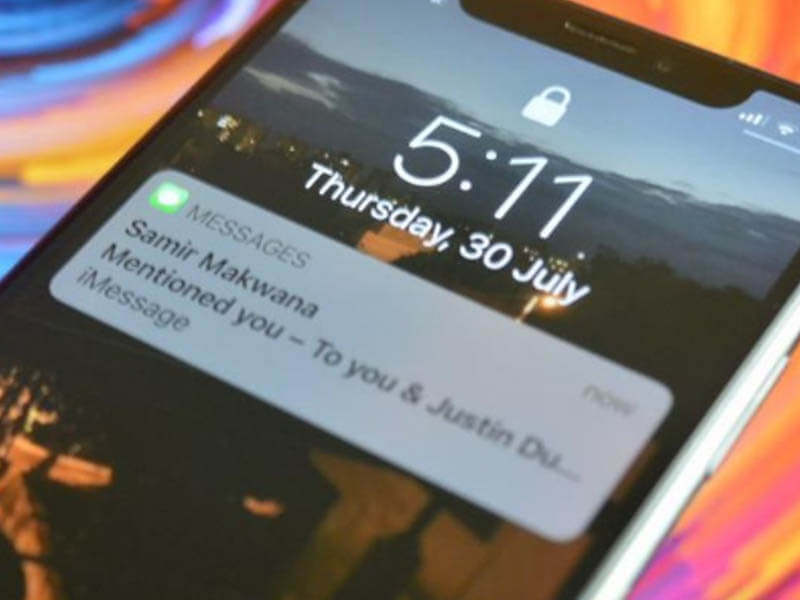
Hãy cùng điểm qua một vài nguyên nhân sau đây:
- Điện thoại đang tắt chế độ hiển thị thông báo
- Lỗi phầm mềm, xung đột phần mềm
- Điện thoại đang sử dụng hệ điều hành iOS phiên bản cũ
Ngoài ra, cũng còn một vài nguyên nhân hiếm gặp khác, tuy nhiên bạn không cần lo lắng bởi cách khắc phục rất đơn giản và người dùng có thể áp dụng ngay để xóa bỏ tình trạng phiền toái này.
2. Hướng dẫn khắc phục lỗi iPhone không hiển thị thông báo tin nhắn
2.1. Kích hoạt tùy chọn hiển thị thông báo
Khi gặp lỗi iPhone không hiển thị thông báo tin nhắn hãy kích hoạt lại tùy chọn hiển thị thông báo. Để thực hiện chức năng này, hãy làm theo những bước sau:
- Bước 1: Vào Cài đặt, sau đó kéo xuống và tìm ứng dụng đang gặp sự cố.
- Bước 2: Tiếp đến chọn phần thông Thông báo, tắt và bật lại. Lúc này, trên màn hình chính sẽ hiển thị lại thêm số lượng thông báo.
 Cách kích hoạt lại tùy chọn hiển thị thông báo
Cách kích hoạt lại tùy chọn hiển thị thông báo
2.2. Cập nhật ứng dụng mới
Gặp lỗi iPhone không hiển thị thông báo tin nhắn hãy khắc phục ngay bằng cách cập nhật ứng dụng lên phiên bản mới nhất
Vào App Store > Tìm kiếm, gõ tên ứng dụng và nhấp vào Cập nhật
 Cách cập nhật ứng dụng mới trên iPhone
Cách cập nhật ứng dụng mới trên iPhone
2.3. Khởi động lại máy khi gặp lỗi iPhone không hiển thị tin nhắn
Khởi động lại thiết bị là cách hữu dụng nhất để khắc phục những sự cố không rõ nguyên nhân.
Khởi động lại thiết bị bằng cách truy cập vào Cài đặt > Cài đặt chung > Tắt máy và trượt để tắt nguồn hoặc nhấn tổ hợp nút nguồn và phím âm lượng (nếu là thiết bị iPhone X trở về sau).
 Cách khởi động lại iPhone
Cách khởi động lại iPhone
2.4. Cập nhật lên iOS mới
Cập nhật lên iOS mới nhất cũng là cách để khắc phục lỗi iPhone không hiển thị thông báo tin nhắn. Bạn hãy cập nhật iOS lên phiên bản mới nhất để khắc phục những lỗi còn tồn đọng ở phiên bản cũ. Vào Cài đặt > Cài đặt chung > Cập nhật phần mềm, sau đó chọn tải và cài đặt phiên bản iOS mới nhất.
 Cách cập nhật iOS trên iPhone
Cách cập nhật iOS trên iPhone
2.5. Đặt lại tất cả về ban đầu
Việc cấu hình sai cũng gây ra một số vấn đề không đáng có đặc biệt là lỗi iPhone không hiển thị thông báo tin nhắn. Nhưng đây chỉ là trường hợp bí quá thôi nhé, khi đặt lại tất cả về ban đầu thì tất cả dữ liệu trong thiết bị của bạn sẽ mất hết.
Hãy vào Cài đặt > Cài đặt chung > Đặt lại > Đặt lại tất cả cài đặt sau đó nhập mã khi được yêu cầu.
 Cách đặt lại iPhone
Cách đặt lại iPhone
Lưu ý: Khi khôi phục cài đặt gốc cho iPhone, bạn cần sao lưu lại các dữ liệu quan trọng để có thể cập nhật lại sau quá trình khôi phục.
Bên trên là 5 cách khắc phục lỗi iPhone không hiển thị thông báo tin nhắn mà bạn có thể làm hoàn toàn tại nhà. Chúc các bạn thành công.
Bạn có thể vào fanpage Viện Di Động để cập nhật thêm nhiều tin tức và thủ thuật hay cho mình mỗi ngày.
Xem thêm:
- Những cách tắt và xóa lịch sử Siri siêu đơn giản và nhanh chóng
- Cách khắc phục lỗi màn hình xanh trên iPhone 11
- iPhone 13 dần lộ diện với bản concept thời thượng
Viện Di Động








Bình luận & hỏi đáp